
グラレコをオンライン会議で画面共有を使わずに見せるやり方
グラフィックレコーディング(グラレコ)はライブドローイングが命。リアル会場では壁に模造紙を貼りそこに描いてました。オンラインではその時とはかなりことなる方法になります。
今回はビデオ会議などを使ったオンライン会議でグラレコをリアルタイム共有する方法について説明します。
まとめ、参考文献を追加しました。(2022/05/28)
オンライングラレコで必要なもの

オンライングラレコで必要なものは以下の通りです。
グラレコ業界で一番多い組み合わせは以下になります。(文献2、文献3、文献4)
絵が描けるタブレット端末(Apple iPad(Pro) + Apple Pencil(2) + Procreate)
HDMIビデオ出力ができるアダプタ
HDMIビデオを入力できるビデオキャプチャ
パソコン(もしろんMacも可)
私の場合は以下の様な構成になっています。(文献5のプレゼンツールがお絵かきツールに置き換わっていると考えると良いでしょう)
(絵が描けるコンピューター(パソコン + (液晶)ペンタブレット + セルシス社CLIP STUDIO PAINT(EX))
ソフトウェアビデオスイッチャー(OBS Studio)
ビデオ会議アプリ(Zoom、Microsoft Teams、Cisco webex、等)
パソコンに関してはそこそこ性能の良いものが必要です。ここ1年で発売されたものが良いと思います。CPUは、Intel Core i7以上、AMD RYZEN 7以上、Apple M1以降のもの。メモリは最低でも16 GBytes以上、ハードディスクは最低でも512 GBytes以上ですね。
私が使っているノートPCは、選びに選んで10万円きっかりぐらいでした。(今となってはもっと性能が高いとなお良いと思っています…)
お絵かきソフト
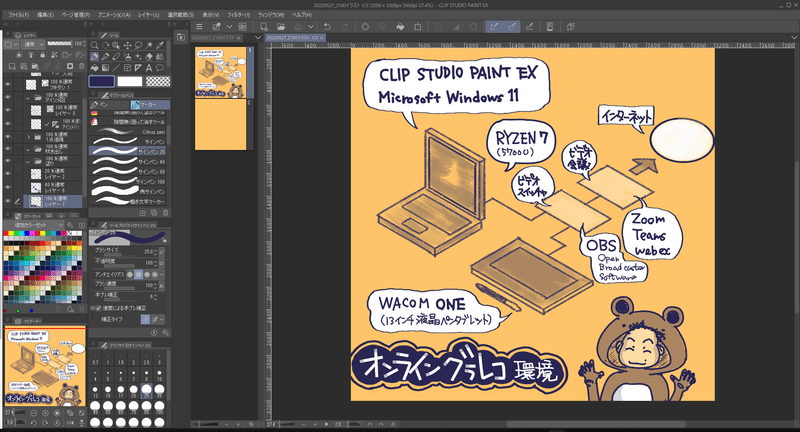
ほとんどのグラフィックレコーダーはApple iPad(Pro) + Procreateという組み合わせを使っています。
私の場合はCLIP STUDIO PAINT EXを使っています。こちらは漫画家さんがマンガ制作に使うものです。PROは1枚絵のイラスト用。EXは複数ページの作成に特化したものになっています。グラレコは複数ページを描くことが多いのでEXを選択しています。(PROとEXのどちらでも使えるライセンスを持っている。)
CLIP STUDIOにはCLIP STUDIO ASSETSという素材が無償、有償でダウンロードできるストア機能があります。素材は発売元が提供するものの他一般ユーザにより提供されています。無料のものが多いです。一部
「アイソメ定規」「隙間無く囲って塗るツール」「均等ペン」「角ペン」などは使用頻度が高いですね。
ソフトウェアビデオスイッチャー(OBS Studio)
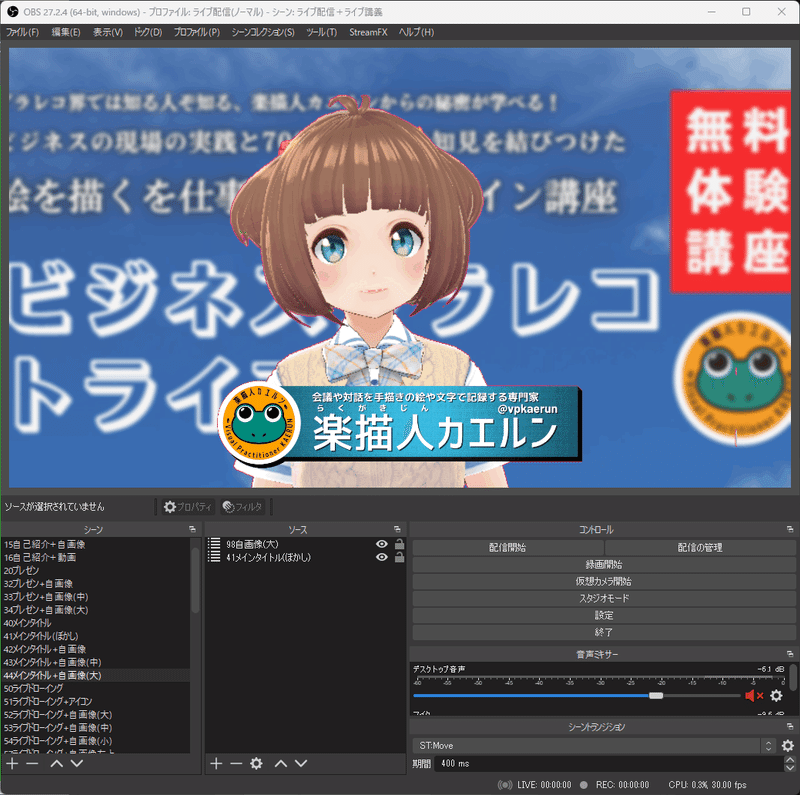
ソフトウェアビデオスイッチャー、OBS Studioを組み合わせています。コンピュータ上の画面等を自由に組み合わせることができます。
この例では背景をぼかしたり、グリーンバックの人を重ねたり、その上にテロップを載せています。(カエルンは顔出しNGなのでバミ肉が代わりになってもらってます。)
OBS Studioをカメラにする(仮想カメラ機能)
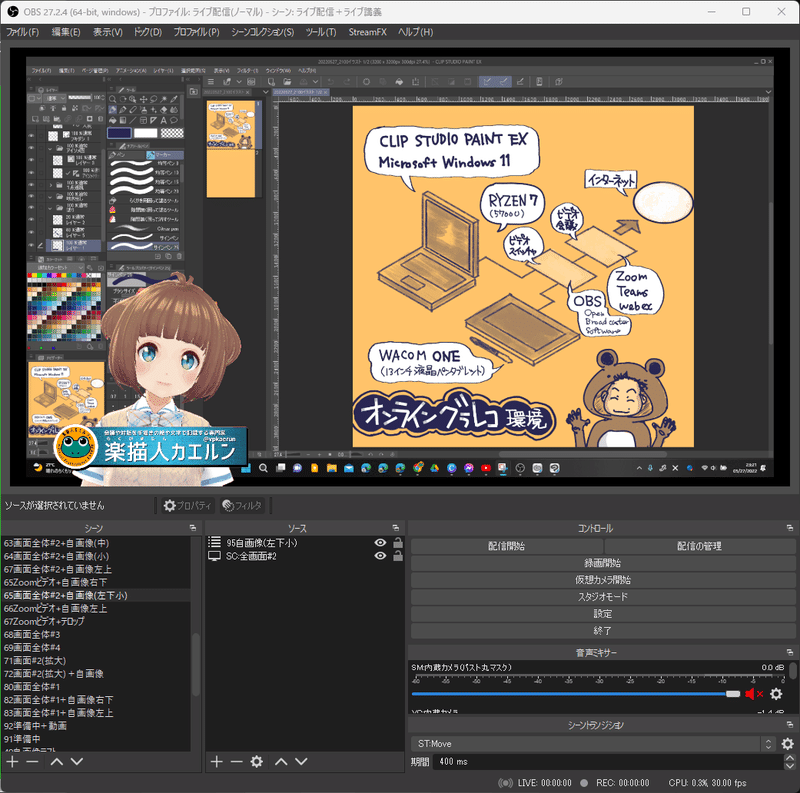
OBS Studioには「仮想カメラ」という機能があります。
①上記の様に画面を作ります。②「コントロール」にある「仮想カメラ開始」を押します。③ビデオ会議アプリで、「OBS Virtual Camera 」を選択します。
以下のような画面が他の人から見えるようになります。
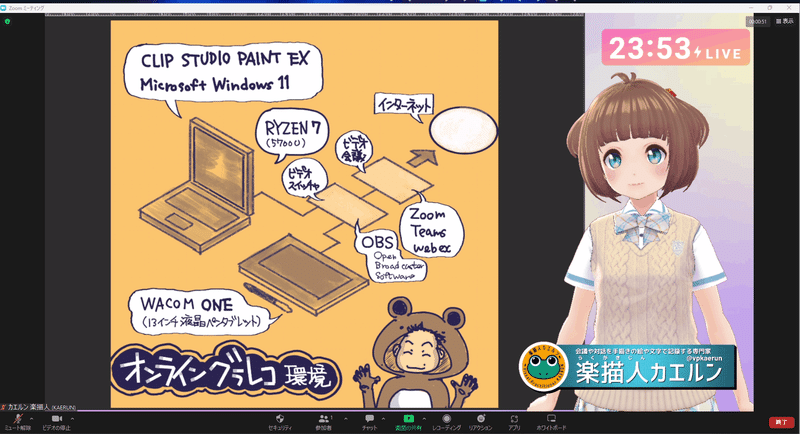
まとめ
オンラインでグラレコする人は、Apple iPad(Pro) + Apple Pencil(2) + Procreateの組み合わせが圧倒的
オンラインイベントでもグラレコのライブドローイングを共有することは可能
グラレコの共有には画面共有機能を使うことができる
OBS Studioを導入し、仮想カメラ機能(バーチャルカメラ機能)を使えば、自撮り映像の代わりにグラレコを参加者に届けることができる
参考文献
文献1:500円で実現!手書きメモの共有方法。これなら明日からできる!|くまつしんすけ|ハンモック作家・自然ガイド|note
文献2:ZOOMにProcreateを繋いでリモートグラレコしてみる(画面共有をじゃませず自分枠でグラレコ共有できた篇)|Web屋が広告業界にきてみた|note
文献3:俺たちの屍を越えていけ…!zoomでグラレコできるキャプボ探しの旅を全公開|湯朝かりん|可視化コミュニケーションデザイナー|グラフィックレコーダー|note
楽描きが世に浸透するための研究のための原資として大切に使います。皆様からの応援をお待ち申し上げます。
